به نام خدا!
سلام دوستان عزیز و هموطنان گرامی!
همونطور که میبینید امروز آموزش نرم افزار Xampp رو قرار دادم تا ازش استفاده کنید! امیدوارم به دردتون بخوره!
نرم افزار Xampp ، نرم افزاری فوق العاده است که مشکلات برنامه نویسان و طراحان وب را از بین برده تا حتی با داشتن حداقل اطلاعات راجع به نصب نرم افزارهایی همچون MySQL, PHP, Apache بتوانند آن ها را به راحتی و بدون هیچ دردسری به صورت اتوماتیک نصب ، پیکربندی و یکپارچه سازی کنند. در واقع می توان گفت این نرم افزار برای اجرای کدهای php در سیستم شما و به صورت localhost می باشد تا با لوکال نمودن کامپیوتر شخصی خود بتوانند کارهای خود را قبل از آپلود کردن و تست آن بر روی هاست اصلی ، بر روی کامپیوتر خود تست کنند.
برای اینکه بیشتر با ویژگی های این نرم افزار مفید آشنا بشید در زیر کمی از قابلیت های این نرم افزار رو آوردم!
– راه اندازی یک وب سرور بر روی کامپیوتر شخصی
– نصب و پیکربندی خودکار MySQL, PHP, Apache و …
– ادغام و یکپارچه سازی خودکار برنامه های نصب شده
– اجرای کدهای PHP
– بدون نیاز به تهیه هاست از اینترنت
– نصب تمامی CMS ها بر روی کامپیوتر و کار بصورت آفلاین
– حاوی برنامه های بسیار مفید Apache, MySQL, PHP + PEAR, Perl, mod_php, mod_perl, mod_ssl, OpenSSL, phpMyAdmin, Webalizer, Mercury Mail Transport System for Win32 و NetWare Systems v3.32, Ming, FileZilla FTP Server, mcrypt, eAccelerator, SQLite, and WEB-DAV + mod_auth_mysql
از کجا نرم افزار Xampp را دانلود کنیم !؟
از سایت های معتبر فارسی و یا خوده سایت Xampp می توانید دانلود کنید.
“دانلود برای سیستم عامل Windows” – “دانلود برای سیستم عامل Linux” – “دانلود برای سیستم عامل Mac OS” – “دانلود برای سیستم عامل Solaris”
چگونه نرم افزار Xampp را نصب کنیم !؟
نصب نرم افزار Xampp بسیار ساده است ، همانند نرم افزار های دیگر با چند کلیک ساده نصب می شود.
پس از دانلود Xampp بر روی آیکون Setup آن کلیک کنید و در پنجره باز شده بر روی Next کلیک کنید.

در مرحله بعدی از شما سوال می شود که کدام کامپونت ها رو می خواهید که نصب شود. ما در اینجا تمام کامپونت ها را تیک زدیم.

مرحله بعدی از شما آدرس نصب نرم افزار Xampp پرسیده می شود که به صورت پیش فرض درایو C است. می توانید آن را تغییر دهید.
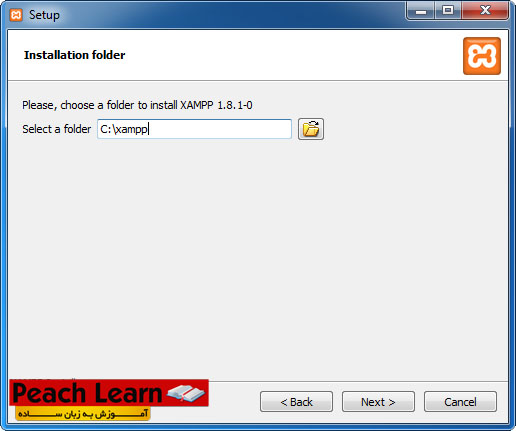
در مرحله به شما پشغام می دهد که نرم افزار BitNami در کنار نرم افزار Xampp نصب شود.
BitNami یک نرم افزار جدید است که می توانید با یک کلیک یکی از CMS های WordPress ، Joomla و یا Drupal را نصب کنید…

در این مرحله به شما پیغام می دهد که نرم افزا Xampp آماده نصب شدن است بدین منظور بر روی Next کلیک کنید.
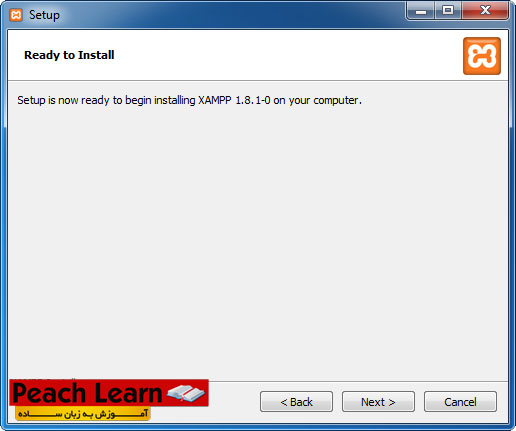
در این مرحله نرم افزار Xampp در حال نصب شدن است. منتظر بمانید تا نصب به پایان برسد…
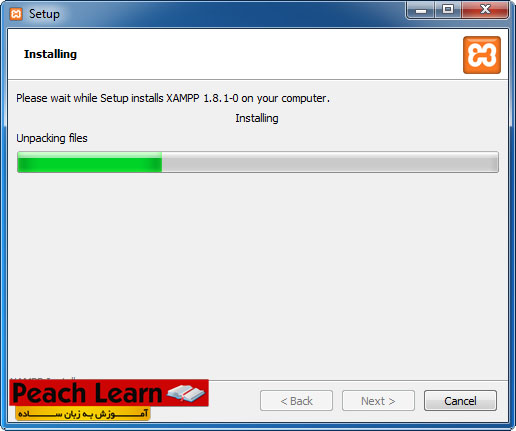
در این مرحله به شما پیغام می دهد که نصب نرم افزار Xampp با موفقیت به پایان رسیده ، در صورتی که می خواهید نرم افزار Xampp را باز کنید تیک موجود را زده و بر روی Finish کلیک کنید.
چگونه از نرم افزار Xampp استفاده کنیم !؟
پس از نصب نرم افزار Xampp بر روی آیکون آن کلیک کنید تا نرم افزار اجرا شود. پس از باز شدن نرم افزار با کنترل پنل Xamp مواجه می شوید.
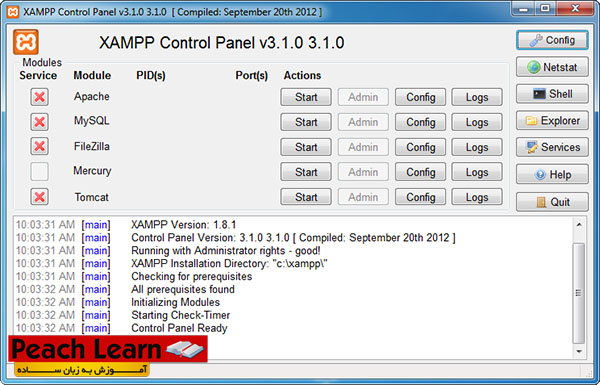
همانطور که مشاهده می کنید گزینه های متعددی رو به روی شماست که هر کدام وظیفه ای را انجام می دهند.
می توانید هر کدام از ماژول هایی که نیاز دارید Start و یا آن هایی را که نیاز ندارید Stop کنید.
برای مثال ماژول های Apache و MySQL که پر کاربردترین ماژول این نرم افزار است و بیشتر به آن ها نیاز داریم را Start می کنیم تا فعال شوند.

حال شما یک سرور محلی در کامپیوتر خود دارید که می توانید به راحتی فایل های PHP را در آن اجرا کنید.
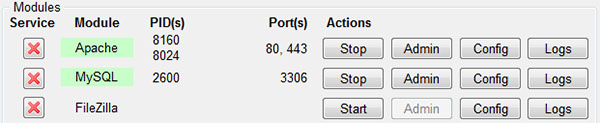
مرورگر خود را باز کنید و آدرس http://localhost و یا http://127.0.0.1 را وارد کنید تا به صفحه خوش آمد گویی Xampp وارد شوید.
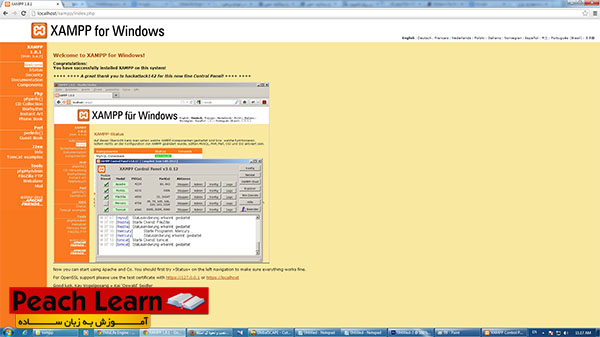
در صورتی که با تصویر بالا رو به رو شدید ، نصب و تنظیم نرم افزار Xampp با موفقیت به اتمام رسیده.
نکته : آدرس http://localhost و http://127.0.0.1 را به خاطر بسپارید. برای مشاهده فایل های PHP از این آدرس باید استفاده کنید.
چگونه فایل های PHP را مشاهده و اجرا کنیم !؟
به پوشه ای که در آن نرم افزار Xampp را نصب کرده اید بروید. مسیر پیش فرض نصب شده درایو C می باشد. C:\xampp
پس از رفتن به مسیر بالا به دنبال پوشه ی htdocs بروید. این پوشه دقیقا همان جایی است که فایل های PHP باید در آن قرار گیرد. حتی می توانید CMS های مختلف را در این پوشه بریزید و به راحتی اجرا کنید.
از این پس هر فایل PHP را باید در آدرس C:\xampp\htdocs بریزید.
یک مثال :
شما یک فایل PHP به نام index.php دارید ، آن را در این مسیر میریزید C:\xampp\htdocs\peachlearn
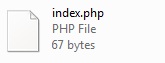
توجه داشته باشید که ما یک پوشه جدید به اسم peachlearn ساخته ایم و فایل index.php را در آن کپی کرده ایم.

برای اجرای این فایل می بایست مرورگر خود را باز کرده و آدرس را بدین صورت تایپ کنیم : http://localhost/peachlearn/index.php یا http://127.0.0.1/peachlearn/index.php

چگونه وارد PHP My Admin شویم !؟
برای رفتن به بخش PHP My Admin می بایست این آدرس را تایپ کنید : http://localhost/phpmyadmin و یا http://127.0.0.1/phpmyadmin
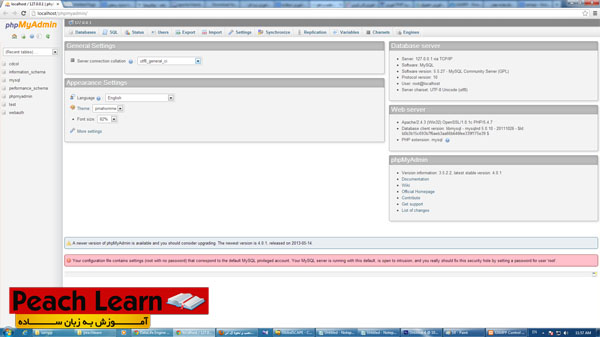
خوب امیدوارم مفید بوده باشه!
این مطلب هم از سایت پیچ لرن کپی کرده بودم! (از عکساش پیدا بود ![]() )
)
مخلص همتنون
فعلا یا علی مدد....!
sobhan میگه:
سلام ببخشیدمن یه بروزه php باید انجام بدم بااستفاده ازبرنامه xampp اصلا نمیدونم چطور شروع کنم واقعیتش اصلا بلد نیستم کار با php ممنون میشم راهنمایی کنید
علی فلاح به این سوال پاسخ داده که:
سلام سبحان جان!
ببخشيد راستش من اين پست رو گذاشتم و از سايتي كپي كردم (منبع هم زيرش نوشتم) ولي اشتباه كردم كه گذاشتم چون قرار بود پست هايي بزارم كه بلدم الان من اينو بلد نيستم و شرمنده ي شما شدم :(
خوب معمولا مطالب ابتدايي (سطح پايين) هر موضوعي توي اينترنت پيدا ميشه!
ميتونيد توي گوگل آموزش ابتدايي اش رو پيدا كنيد و پيش بريد
شرمنده :|
موفق باشيد
يا علي مدد....!
dignified میگه:
error 403 dar xampp ro chetor mishe raft kard systeme man mac hast
علی فلاح به این سوال پاسخ داده که:
سلام
راستش من زیاد با این برنامه کار نکردم! آموزشی هم که قرار دادم کپی از سایت دیگه ای هست که لینکش رو هم دادم!
اما چیزی که توی گوگل سرچ کردم و مثل اینکه بعضی ها مشکلشون برطرف شده بود لینک زیر هست که شاید خودتون هم دیده باشید
http://jonathannicol.com/blog/2012/03/11/configuring-virtualhosts-in-xampp-on-mac/
به هرحال امیدوارم به دردتون بخوره!
ببخشید نتونستم بیشتر راهنماییتون کنم!
موفق باشید
یا علی مدد...!
ahsan میگه:
سلام وقت بخیر وقتی میرم به این آدرس http://localhost و یا http://127.0.0.1 ، صفحه دیگه ای میاد که ربط نداره در بالاش نوشته Index of / زیرشم اینا هستن : Name Last modified Size Description Apache/2.4.18 (Win32) OpenSSL/1.0.2e PHP/7.0.4 Server at 127.0.0.1 Port 80 باید چیکار کنم لطفا راهنماییم کنید ! ممنونم
علی فلاح به این سوال پاسخ داده که:
سلام دوست عزیز ببینید این صفحه که شما فرمودید صفحه ای هست که فایل های توی اون فولدر رو نشون میده اگه شما میخواید فایل php رو نمایش بدید کافیه اون فایل php رو که مایل هستید با باز کردن آدرس http://localhost، نمایش داده بشه اسمش رو بزارید index.php اینجوری با باز کردن آدرس localhost اون فایل php باز میشه. موفق باشید